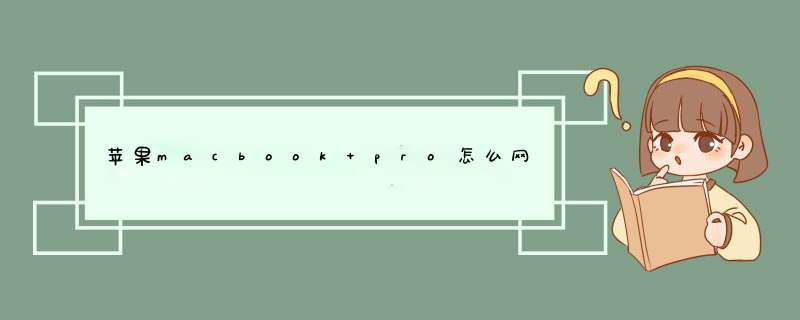
1、电脑开机后立刻按住“Command+R”组合键,出行进度条时说明成功进入系统恢复。
2、待进度条完成Mac联网恢复,并进入“MacOSX实用工具”,此时先选择语言。
3、若直接安装,可以直接选择“重新安装macOS”,但需要调整磁盘分区的话可以选择下面的“磁盘工具程序”。
4、这里先进行一次旧分区格式化 *** 作,选择旧分区后,单击“清除”按钮并完成清除 *** 作。
5、并退出“磁盘工具积程序”返回安装界面。
6、在“macOS工具程序”下,选择“重新安装macOS”并“继续”。
7、在确认界面下继续按“继续”按钮。
8、在“InstallmacOSSierra”下“继续”完成认证过程。
9、在协议界面直接“继续”并“同意”。
10、选择需要安装macOS *** 作系统的分区并“安装”。
11、接下来的界面需要稍等几分钟。
12、待系统重启后,就会联网下载macOS。
方法如下:
设备:macbookpro。
系统:os10。
软件:设置。
版本:8.0.11。
1. 开机的时候按住command+R键,进入恢复(Recovery )磁盘。
2. 接着进入实用工具中找到磁盘工具,把Mac分区内的内容抹掉。
3. 接着退出磁盘工具,重启,然后重新用Option键进入。在实用工具中选择在线恢复,联网去下载 *** 作系统。下载完毕后,电脑安装好就恢复出厂设置了。
相关内容:
无论你把 MacBook Pro带到哪里,都可以享受它的强大无线功能。内置最新的 802.11ac无线科技,无论是在家中还是在办公室,你都可以随时和外面的世界紧密联系。MacBook Pro会自动搜寻可用的无线网路,轻松一点就能接入网络;上网冲浪、发送邮件、进行视频聊天、打印文件、传送音乐等等都能够轻松实现。
此外,MacBookPro 还内置蓝牙无线传输功能,让各类便利的周边设备加入你的无线世界。
1、首先,我们需要知道的是,就像我们其他设备的恢复出厂设置一样,Macbook的恢复出厂设置将清除计算机上存储的所有数据。因此,在备份数据后重置数据非常重要,否则您将丢失所有数据。
2、重新启动计算机,然后按组合键Command+R。这将加载恢复功能。此时您可以看到Mac OS X实用程序。
3、选择磁盘工具。单击“下一步”按钮。加载磁盘实用程序后,您将看到硬盘列表。
4、选择Macintosh HD磁盘,然后单击“清除”选项卡。对于某些用户,他们的主硬盘驱动器可能已重命名,因此相应的硬盘驱动器名称可能不是Macintosh HD。根据情况选择主硬盘。
5、从格式下拉菜单中,选择Mac OS Extensions(日志)。这是安装OS X *** 作系统所需的格式。
6、单击“清除”按钮。清洁过程需要几分钟。关闭磁盘实用程序。您将返回恢复菜单。
7、单击右上角的无线网络图标,然后选择您的无线网络。您需要具有可用于下载和安装OS X的Internet连接,重新启动Macbook,并出现globe徽标,等待更新完成。
由于在线恢复需要从Apple服务器下载完整的OS X系统,因此根据网络情况,所需时间不同。通常,需要5到20个小时。在此期间,Mac必须处于工作状态且无法关闭电源。
8、选择“重新安装OS X”并单击“安装”按钮。这将启动OS X安装过程。
9、开始安装。安装开始后,您需要阅读并接受相关的条款和条件。接受协议后,您需要指定用于安装OS X的硬盘驱动器。默认情况下,选择Macintosh HD驱动器。等待安装完成。
安装完成后,您的计算机将恢复为出厂设置,就像您第一次打开包装盒时一样。根据您的需要,您可能需要重新安装某些程序并恢复已备份的文件。
欢迎分享,转载请注明来源:内存溢出

 微信扫一扫
微信扫一扫
 支付宝扫一扫
支付宝扫一扫
评论列表(0条)